微软翻译是一款功能强大的翻译工具,能够帮助用户快速准确地翻译多种语言。然而,在使用过程中,翻译记录可能会占用存储空间或暴露个人隐私。本文将详细介绍如何清除微软翻译中的翻译记录,帮助用户更好地管理自己的数据。
一、准备工作在开始清除翻译记录之前,请确保您已经安装了微软翻译软件,并且熟悉其基本操作。本教程适用于大多数版本的微软翻译软件,但具体操作可能会因软件版本或手机型号略有不同。
二、清除翻译记录步骤1. 启动微软翻译软件
首先,在手机上找到并启动微软翻译软件。确保软件已经更新到最新版本,以获得最佳的使用体验。
2. 进入设置界面
在微软翻译软件的主界面,点击右上角的“三点”图标(通常位于屏幕右上角)。在弹出的选项菜单中,选择“设置”选项。
3. 查找清除历史记录功能
在设置界面中,滑动屏幕以查找“清除历史记录”选项。这个选项通常位于设置菜单的下方,用于管理用户的翻译历史。
4. 确认清除操作
点击“清除历史记录”选项后,系统会弹出一个确认窗口。在确认窗口中,点击“确定”按钮以确认清除操作。此时,系统会开始清除翻译历史记录,并可能需要等待几秒钟以完成操作。
5. 查看清除结果
清除操作完成后,您可以在设置界面的底部看到一条提示信息,表明翻译历史记录已经被清除。此时,您可以放心地继续使用微软翻译软件,而不用担心隐私泄露或存储空间占用问题。
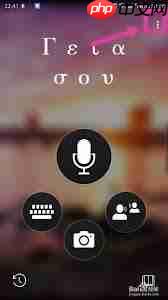
三、注意事项- 在清除翻译记录之前,请确保您不再需要这些记录。一旦清除,将无法恢复。
- 如果您在清除记录后仍然发现存储空间不足或软件运行缓慢,请尝试清理手机缓存或卸载不必要的应用程序。
- 本教程仅适用于微软翻译软件。如果您使用的是其他翻译软件,请参考该软件的用户手册或在线帮助文档以了解如何清除翻译记录。
通过以上步骤,您可以轻松地清除微软翻译中的翻译记录,保护个人隐私并释放存储空间。希望本教程对您有所帮助!






























